Общая процедура создания SQL-запроса
Основная процедура использования команды SQL-запрос следующая:
- Откройте таблицу с данными, к которым будет обращен запрос, если вы еще это не сделали. Эту таблицу мы будем называть исходной таблицей.
- Выполните команду Таблица > SQL–запрос. Будет открыт диалог SQL-запрос.
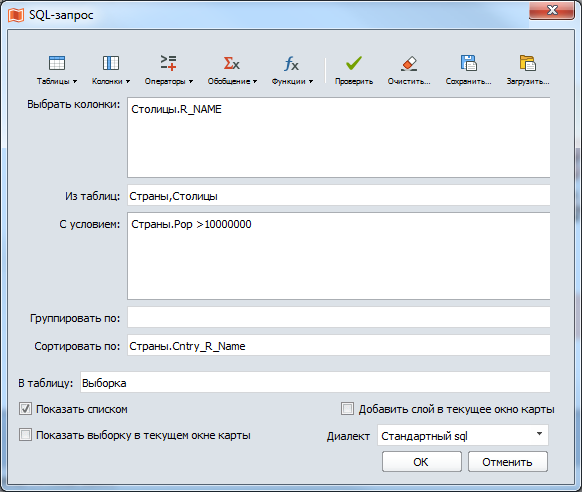
- Заполните окошки для определения запроса. Нажмите на кнопку OK, Аксиома выполнит запрос.
- На основе данных исходной таблицы Аксиома строит специальную временную таблицу, которую мы будем называть результирующей. Результирующая таблица состоит только из тех строк и колонок, которые отвечают критериям выполненного SQL-запроса.
- Стандартное имя для результирующей таблицы – «Выборка» (если вы не изменили это имя в окошке В таблицу в диалоге SQL-запрос).
Если оставить стандартное название результирующей таблицы «Выборка», то временные таблицы в окнах списков будут называться по другому: «Запрос1», «Запрос2» и так далее. Это происходит для того, чтобы зафиксировать результат запроса, так как таблица «Выборка» постоянно меняется в зависимости от изменения условий выбора.
Если вы задали свое имя для результирующей таблицы в диалоге SQL-запрос (например, можно назвать результирующую таблицу «Мой_Запрос»), то Аксиома не будет переименовывать результирующую таблицу в «Выборка». Имена следующих результатов запросов будут образованы из нового исходного имени и порядкового номера, например, «Мой_Запрос1», «Мой_Запрос2» и т.д.
- Выборку можно сразу открыть в текущем или новом окне карты, установив соответствующие флажки:
- Показать выборку в текущем окне карты
- Добавить слой в текущее окно карты
- Показать списком
После исполнения запроса откроется соответствующее окно с результатами.
- Аксиома автоматически выбирает все строки в результирующей таблице после выполнения запроса. Так, после выполнения SQL-запроса, сразу можно копировать выбранные строки и объекты, попавшие в выборку. Например, можно поменять стиль оформления и т.п.
- Использование окошка С условием в диалоге SQL-запрос.
Окошко С условием может быть использовано для разных целей. В одном случае окошко С условием может быть использовано для фильтрации таблицы (извлечения из таблицы строк, удовлетворяющих определенному критерию). В другом – для задания правила объединения данных в таблицах, если для построения запроса используется несколько таблиц.
Нельзя использовать функции обобщения – count, avg, min, max, sum – в окошке С условием.
- Использование окошка Выбрать колонки в SQL-запросе.
В окошке Выбрать колонки задаются колонки, из которых будет состоять результирующая таблица («Выборка»).
Если требуется, чтобы таблица запроса состояла из тех же колонок, что и исходная таблица, то в окошке Выбрать колонки должна стоять только звездочка (*).
Если вы хотите задать набор колонок отличный от исходной таблицы, то звездочка не используется. Колонки задаются списком через запятую. Значение в поле окошка Выбрать колонки может быть либо звездочка, либо список с именами колонок, но не одновременно.
Заполните поле окошка Из таблиц прежде, чем будете выбирать значения для окошка Выбрать колонки.
Если вы используете несколько исходных таблиц, перед названием колонки должно указываться название таблицы и точка. Например, если необходимо выполнить запрос к двум таблицам, одна из которых SubjectRF, и в запросе нужно исследовать колонку people_2010 (население 2010 год), то выражение, определяющее нужную колонку, должно иметь вид "SubjectRF. people_2010". В списке к именам колонок автоматически дополняются имена таблиц перед именем колонки, как только вы начинаете использовать в запросе две или более таблиц.
- Нажмите OK. Аксиома выполнит запрос и покажет его в том окне, которое вы задали.
Содержимое любых временных таблиц порожденных SQL-запросом, можно показывать в окне списка, но редактировать их в этом окне нельзя.
Обобщение данных
Под обобщением данных мы понимаем выполнение определенной математической операции со значениями всех записей из указанной колонки таблицы.
Более подробно о составлении выражений см. раздел Выражения.
Функции
Кнопка открывает список функций.
Более подробно о составлении выражений см. раздел Выражения.
Операторы
Кнопка открывает список математических и логических операторов.
Более подробно о составлении выражений см. раздел Выражения.
Проверить
Нажав на эту кнопку, вы проверяете, нет ли синтаксических ошибок в составленном вами запросе.
Oчистить
Удаляет все данные из окошек ввода.
